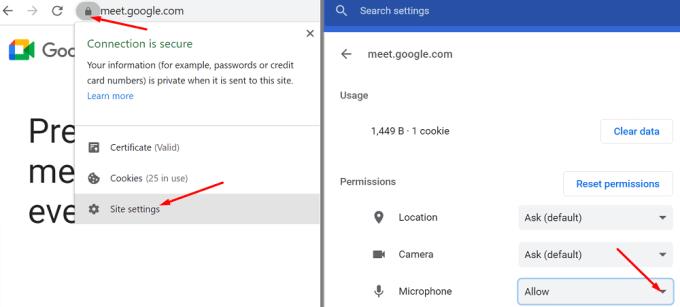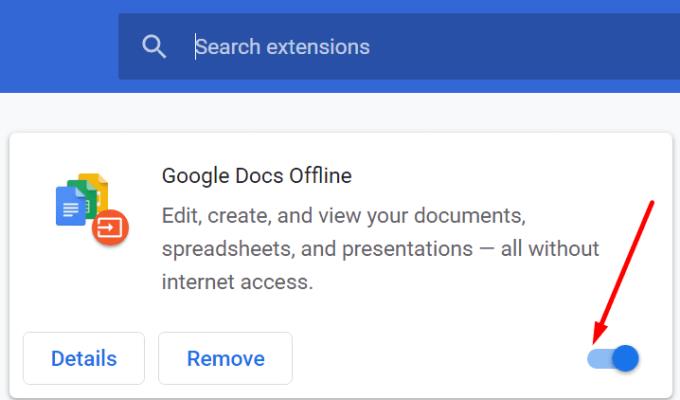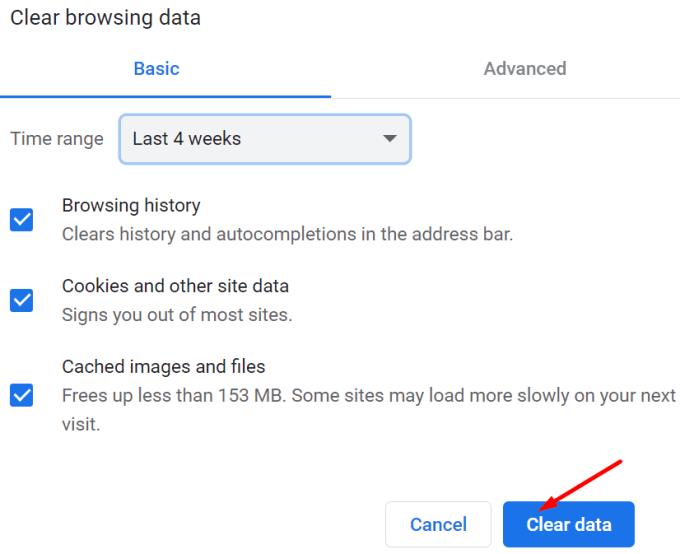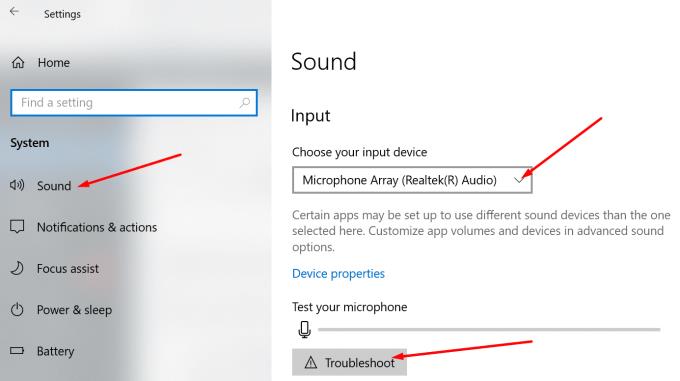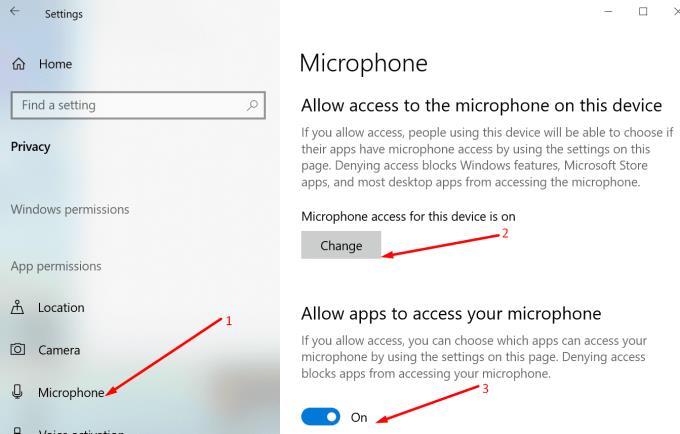Google Meet je bezpečná a všestranná platforma pro videokonference s přímočarým a snadno použitelným rozhraním. Nejlepší na tom je, že do počítače nemusíte nic stahovat. Vše, co musíte udělat, je přejít na www.meet.google.com a použít svůj účet Google k připojení nebo zahájení videohovorů.
Google Meet je bohužel někdy ovlivněn drobnými škytavkami a chybami . Platforma například nemusí detekovat vaše sluchátka. Pojďme prozkoumat, jak můžete tento problém vyřešit.
Jak opravit, že Google Meet nerozeznává sluchátka
Zkontrolujte svůj mikrofon
Zkontrolujte sluchátka a kabel a ujistěte se, že nejsou vadné. Ujistěte se, že jste omylem nepovolili tlačítko ztlumení. Pokud je to možné, vezměte si jiný mikrofon nebo jiná sluchátka a zkontrolujte, zda nemáte stejný problém.
Zkontrolujte nastavení prohlížeče
Ujistěte se, že je Chrome aktuální. Přejděte do Nastavení , vyberte Nápověda a poté kliknutím na O aplikaci Google Chrome zkontrolujte aktualizace. Kromě toho zavřete všechny ostatní karty, které mohou používat zvukový vstup z mikrofonu.
Dále přejděte na meet.google.com a klikněte na ikonu zámku. Vyberte Nastavení webu a pomocí rozbalovací nabídky nastavte, aby služba Meet mohla vždy používat váš mikrofon.
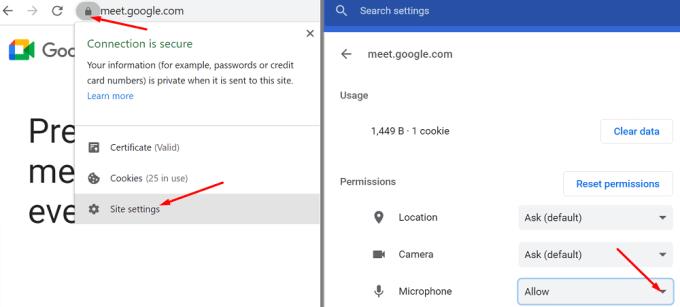
Poté vypněte všechna rozšíření prohlížeče. Některé z nich mohou narušovat službu Google Meet. Pokud od posledního vymazání mezipaměti prohlížeče uplynula dlouhá doba, je dobré se všech těchto dočasných souborů zbavit.
Klikněte na nabídku prohlížeče a přejděte na Další nástroje , vyberte Rozšíření a ručně vypněte všechna rozšíření.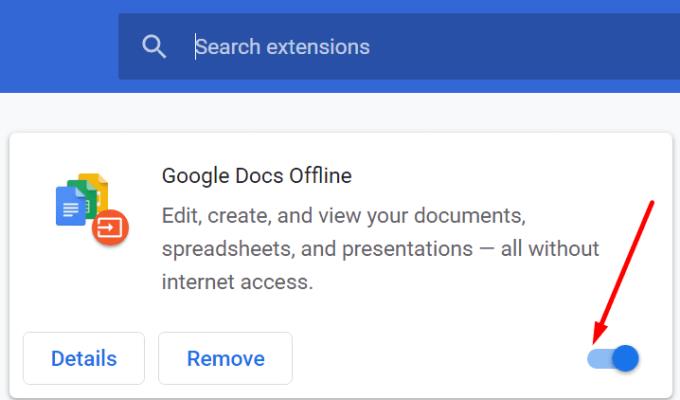
Poté klikněte na Historie a klikněte na možnost Vymazat údaje o prohlížení . Po výběru časového rozsahu a typu dat, která chcete vymazat, stiskněte tlačítko Vymazat data .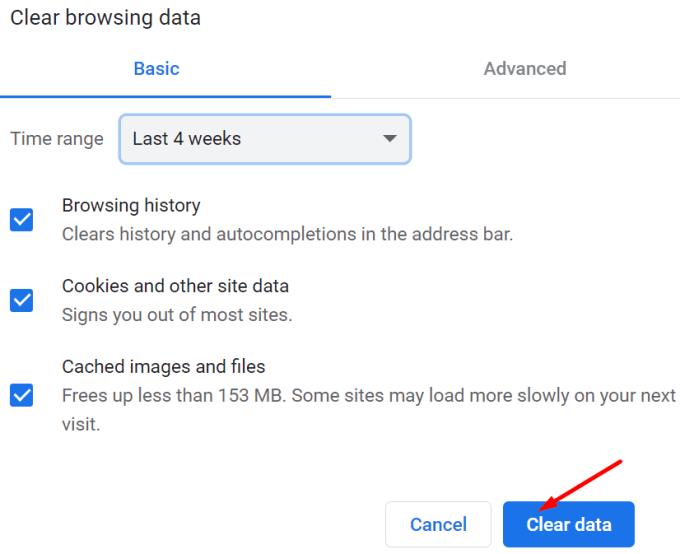
Zkontrolujte nastavení mikrofonu
Vaše aktuální nastavení ochrany soukromí možná brání službě Google Meet v přístupu a používání vašeho počítače. Nebo je možná hlasitost mikrofonu neslyšitelná.
Přejděte do Nastavení , klikněte na Systém a poté vyberte Zvuk .
Ujistěte se, že jste vybrali svůj mikrofon jako výchozí vstupní zařízení.
Stiskněte tlačítko Odstraňování problémů a nechte počítač automaticky detekovat a opravovat vaše problémy se zvukem.
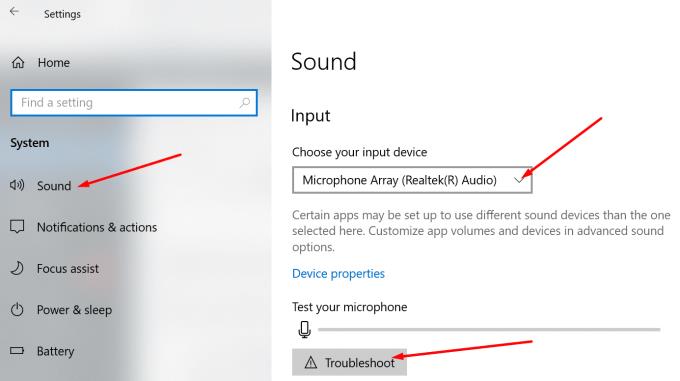
Vraťte se do Nastavení a vyberte Soukromí . V levém podokně přejděte dolů na Mikrofon a povolte dvě možnosti, které umožňují aplikacím přístup k mikrofonu.
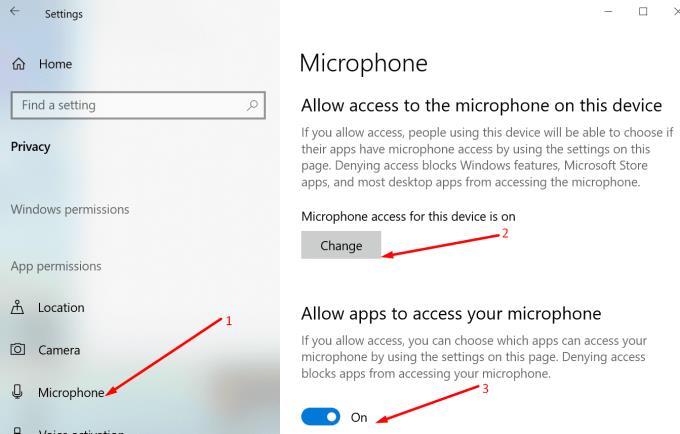
Závěr
Pokud se službě Google Meet nepodaří detekovat vaše sluchátka, ujistěte se, že služba má přístup k vašemu mikrofonu a může jej používat. Deaktivujte všechna rozšíření prohlížeče a vymažte mezipaměť, abyste zabránili jiným prvkům narušovat platformu pro online schůzky. Pokud jste našli další potenciální řešení tohoto problému, dejte nám vědět v komentářích níže.